Total Pengunjung Blog
Buku & Sastra Made Gue
All about CPOB
- download CPOB 2006 dan PCPOB 2009
- "catatan" dokumentasi berdasar CPOB
- Pets control berdasar CPOB 2006 serta implementasinya
- inspeksi diri dan audit berdasar CPOB 2006
- dasar - dasar kalibrasi alat
- Apa itu retain sampel BB dan produk jadi serta ongoing stabiliti?
- water treatment for pharmaceutical use
- Berbagai bentuk perawatan mesin industri farmasi dan pengertian downtime
- Apa itu retain sampel BB dan produk jadi serta ongoing stabiliti?
- Alat pengatur tekanan udara (magnehelic)
- instalasi pengolahan air limbah with aerob system
- Master requirment planning
- master production scheduling
- Cleaning validation
- 10 prinsip CPOB
- Validasi proses
- HVAC (Heating ventilation air conditioning
- water treatment in pharmaceutical industrion
- tata ruang industri farmasi beta laktam production & non betalaktam
- stability studi?
Penelitian & Kuliah
- Tips hemat dalam penelitian
- kristalisasi sederhana
- pelarut murni, perlukah untuk penelitian ?
- Cara memurnikan sampel yang jumlahnya sedikit ?
- Mendaur ulang silika bekas kromatografi kolom
- cara memilih hewan uji untuk penelitian
- Agar tak menjadi plagiat
- cara memilih solven untuk fase gerak KLT
- Pola data statistika yang sering di jumpai difarmasi
- tips mencari referensi ilmiah untuk mengerjakan tugas akhir
- Tutorial ms.word, mumudahkan menulis skirpsi (membuat daftar isi, page number, daftar pustaka
- Informasi seputar Beasiswa unggulan dan tips agar diterima
- Berbagai macam judul buku farmasi untuk referensi
- Cara download gratis jurnal berbayar maupun ebook
Daftar ISI
- DETERJEN (9)
- KOPI (24)
- PENELITIAN (16)
- PERISAI DIRI (12)
- PRIBADIKU (38)
- Sastra (98)
- Tips (24)
- computer and software (5)
- creative (18)
- dari blog friensdster (32)
- kuliah and buku (31)
- my BOOK (5)
- pascasarjana (43)
- profesi (45)
Pengikut
Popular Posts
-
Dear temen…kali ini andy lagi di tugasi oleh dosen untuk menulis 50 bahasa latin, gara =gara pretest andy g memenuhi kualifikasi.hehehe…...
-
Bagan alur ada di bawah….andy tampilkan di awal tulisan, agar nanti setelah membaca bagan bisa lebih paham.
-
PEMBALUT Pembalut tipis/plester of paris, sebelum pasien diberi pembalut gips, maka bagian tubuh tersebut diberi lapisan kapas gips yan...
-
Nama panjangku, Andy Eko wibowo, lahir pada tanggal 2 Juni 1988. Ayah bernama Dwi Yanto, dan Ibu bernama Retno Asih suminiati. Mempunyai dua...
-
Dear teman…..dear kawan-kawan sejawat farmasi dan kawan-kawan tercinta…meninjau kebutuhan teman-teman profesi terutama untuk yang angka...
-
Dear kawan kawan……..kali ini saya akan membagi pengalaman bagaimana MUDAHNYA mendapatkan beasiswa unggulan!!! sebelumnya, saya akan memberi...
-
Dear kawan…… Kali ini kita akan membahas mengenai bagaimana memilih fase gerak untuk kromatografi lapis tipis. Memilih solven sebagai ...
-
Dalam sebuah karya ilmiah baik itu sebuah penelitian maupun karya tulis tentunya para peneliti harus memiliki sumber referensi. Sumber refer...
-
Pada petunjuk CPOB 2009 Bab Bagunan dan Fasilitas, disebutkan bahwa untuk mencegah kontamination silang ( cross contamination) hendaklah dia...
-
sebelum menginjak ke pelayanan obat tanpa resep kita harus tahu terlebih dahulu apa itu obat tanpa resep??? klo obat dengan resep i...
Selanjutnya kita akan mempelajari cara praktis dan cepat untuk membuat daftar Pustaka beserta citasinya. Untuk daftar pustaka ini kita memerlukan softaware tambahan yang dapat digunakan secara gratis yakni zotero. Sotware ini dapat di download di www.zotero.org.
Maka sebelum kita mempelajari tutorial membuat daftar pustaka ini, maka kita harus melakukan dua hal terlebih dahulu :
- Mendownload zotero yang terintegrasi terhadap software browser internet kesayangan anda
- Mengintegrasikan software zotero dengan microsotf word milik anda dengan mendonwload zotero integration ms.word.
Setelah kedua hal tersebut di lakukan, maka kita dapat menggunakan kenikmatan mengumpulkan citasi buku, jurnal maupun lainnya serta membuat citasi maupun daftar pustaka di laporan penelitian kita.
- Mendownload zotero
Caranya, buka browser anda dan surfing ke www.zotero.org. download program zotero tersebut.
Klik download seperti gambar di bawah ini :
Maka akan terjadi penambahan add ons pada Mozilla anda seperti gambar di bawah ini :
Tanda bahwa telah berhasil terinstal adalah ada tanda zotero di bagian pojok kanan bawah seperti gambar diatas.
Jika anda mengklik tanda tersebut maka akan muncul bagian seperti gambar di bawah ini :
Nah…setelah menginstal zotero ini, kita sudah dapat mengumpulkan daftar referensi di berbagai jurnal maupun buku yang ada di internet maupun secara manual kita tulis sendiri. Ada dua cara, yakni :
- Manual, dengan menulis sendiri
- Mendownload citasi yang telah disediakan oleh website – website yang menyediakan jurnal tersebut.
Berikut di bawah ini akan di berikan contoh bagaimana membuat daftar citasi dengan cara manual. Misalnya kita memiliki jurnal seperti berikut :
Maka tahap selanjutnya adalah buku Mozilla dan klik logo zotero yang ada di bagian kanan bawah.
Maka akan muncul bagian seperti gambar di bawah ini.
Lalu klik bagian plus pada tanda merah dibawah ini, dan klik book apabila ingin membuat citasi buku, dan jurnal article apabila akan membuat citasi dari jurnal.
Karena yang akan kita citasi merupakan sebuah jurnal, maka klik jurnal artikel sehingga muncul gambar seperti dibawah ini :
Tuliskan sesuai dengan apa yang akan jurnal maka kita telah berhasil mengumpulkan referensi yang nantinya akan dapat kita gunakan sebagai citasi dalam penulisan laporan penelitian kita.
Cara manual ini sangat tidak praktis, karena apabila kita memiliki ratusan referensi, maka sama saja kita akan menulis ratusan tersebut, dengan demikian kita sama saja memiliki pekerjaan baru. Untungnya, semua buku dan jurnal yang kita jadikan referensi telah menyediaakan data ini sehingga kita tinggal mendownloadnya dan menginputnya ke zotero kita sehingga apabila kita akan sangat lebih mudah dalam menggunakannya.
Berikut adalah contoh cara mendownload citasi dari buku maupun jurnal yang akan kita gunakan sebagai referensi.
Missal kita ingin mengoleksi citasi dari review yang ada dibawah ini ini, maka yang kita lakukan adalah pilih pada bagian select citation yakni “procite”. Kemungkinan yang lain bisa juga, namun saya belum pernah mencoba. Sesudah itu klik export citation.
Akan muncul window seperti dibawah ini :
Klik save dan setelah selesai mendownload maka lakukan import pada zotero anda. Caranya adalah seperti gambar dibawah ini :
Setelah itu maka kita telah berhasil mengumpulkan referensi review ini. Hasilnya bisa di lihat pada citation seperti gambar di bawah ini :
Untuk Book, maka coba cari buku secara online dulu dengan ketik judulnya di google. Misal kita ingin mencitasi Medicinal Natural Products, maka search aja di google dengan keyword “Medicinal natural Products citation”
Tadi kita telah berhasil menginstal zotero serta belajar bagaimana mengumpulkan citasi secara online dalam zotero kita. Selanjutnya kita akan menggunakan citasi tersebut dalam laporan penelitian kita seperti gambar dibawah ini :
Dan membuat daftar pustaka seperti gambar dibawah ini dengan cepat tanpa khawatir ada yang terlewat maupun tak berurutan abjad.
Namun sebelumnya, kita harus mengintegrasikan software zotero yang telah kita install tadi ke microsft word milik kita. Tanda bahwa zotero sudah terintegrasi dengan ms.word kita adalah ada tab baru di samping kanan view yakni add-ins. Caranya adalah dengan mendownload “software zotero word processor integration” yang dapat di download juga di www.zotero.org atau bisa di search di google dengan kata kunci “Word processor plugins”.
Download software tersebut dan install sehingga akan Nampak seperti gambar di bawah ini :
Setelah mengikuti semua alur tersebut, maka cek di ms.word anda, apakah sudah ada add ins nya atau belum. Jika benar, maka ms.word anda akan menjadi seperti ini :
Sekarang saatnya adalah cara menggunakan software ini sebagai pendukung citasi yang tepat serta membuat daftar pustaka yang cepat.
Langkahnya mudah,
klik add-ins sehingga akan muncul seperti gambar diatas (sebelumnya browser internet harus di buka terlebih dahulu meskipun tidak terkoneksi internet). Lalu apabila di belakang kalimat kita, harus mengambil sitasi, maka kita dapat mengklik ujung paling kiri untuk membuat citasi seperti gambar dibawah ini :
saat mengklik pojok kiri sendiri bagian ini (zotero insert citation) pertama kali, maka akan muncul windows berupa document preferens. Pada document preferens ini kita disuruh untuk memilih style citasi apa yang akan kita gunakan, apakah vancouver, IEEE, maupun yang sering digunakan di Indonesia yakni Elsevier’s Harvard Style (with titles).
Bagaimana menggunakannya?
Langkahnya adalah klik zotero insert citation maka akan muncul seperti ini :
Klik saja pada bagian merah judul jurnal yang telah kita kumpulkan menjadi citasi tadi maka akan muncul secara otomatis judul apa yang kita inginkan seperti gambar diatas. Maka klik dan enter saja, maka akan jadi secara otomatis seperti ini :
Demikianlah cara untuk membuat citasi. Setelah semuanya tercitasi seperti hal tersebut, maka dapat dilakukan membuat daftar pustaka. Caranya adalah dengan mengklik “Zotero insert Bibliography” yang letaknya urutan ke tiga dari kiri.
Maka akan muncul secara otomatis seperti gambar di bawah ini :
Jadi deh daftar pustakanya.










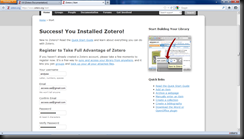



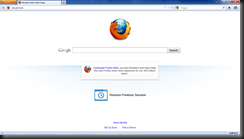






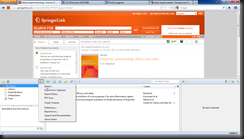










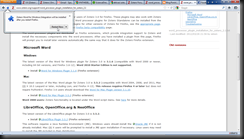
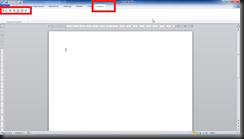



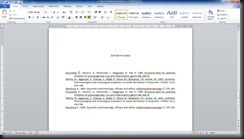
6 komentar:
Sangat membantu satya membuat datar pustaka dgn software ini
bagaimana kalau format pustakanya harus ditulis dalam bentuk angka arab? atau dengan sistem penomoran?
wah kasus menarik neh..contohnya seperti apa??
mantaaaaaaaaaaaaaaaaaaaaapppp
baru dapet tugas dari dosen, buat makalah dengan HARUS MENGGUNAKAN ZOTERO sebagai cara penulisan sitasi dan dapus nya...sampe gilaa karena ga paham cara menggunakan nya....
blog ini sangat membantu dalam tugas saya, terimakasih :)
Video tutorial lengkap zotero berbahasa Indonesia: https://www.youtube.com/playlist?list=PLSsVSZL5NUpAyXfzIM6ooXk7mcdTPq4uw
Posting Komentar
komentari dunk....(tapi maaf ya...karena banyak spam yang masuk, maka saya harus terpaksa memunculkan verifikasi kata)